虚拟机Ubuntu无损扩展分区(目录)容量的方法
来源:互联网 发布:设备网络搜索使用方法 编辑:程序博客网 时间:2024/05/22 01:56
首先在虚拟机设置->硬件->硬盘->扩展(实用工具-》扩展,虚拟机软件不同,稍有不同)
启动ubuntu,用Gparted软件扩展Ubuntu目录的容量
Ubuntu启动后,按下键盘左下角的Super键(win键), 调出Dash 输入gpar, Dash会自动定位到 Gparted;
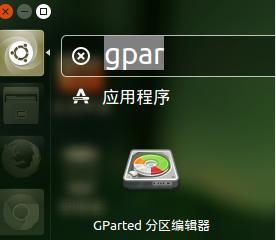
(如果系统没有安装,可以在ubuntu软件中心可以找到Gparted这个软件,然后安装)
第二步, 打开Gparted 找到挂载点 " / " ,, 图片所示挂载点是倒数第二个 "/dev/sda6", 这个是Ubuntu系统的根目录, 整个磁盘空间的所在~ 文件系统的类型是 ext4, 在这个列表中还能看到windows系统的分区, 我们可以根据容量来判断出对应的是哪些区;
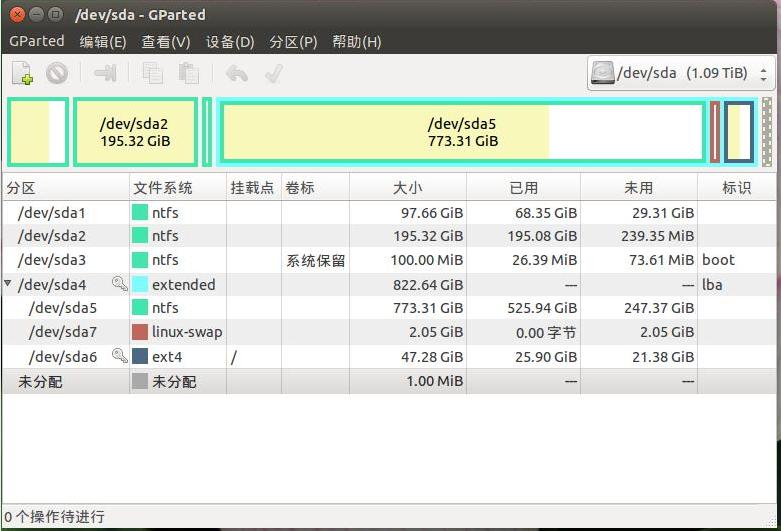
第三步, 是最重要的一步, 这里就要开始扩容操作了, 那么这个软件真的不会使Ubuntu系统的文件损坏或丢失? 答案是肯定的, 我已经亲自实验过了, Ubuntu系统下的文件完好无损;
为何这么神奇? 因为它的原理是把新的空闲区域衔接到原有区域的末尾或者开头, 对原有区域并没有进行格式化的覆盖操作, 所以Ubuntu中原有的文件不会受到任何影响~;
但是唯一要注意的就是, 在Gparted中调整分区之后, 在windows下不要再用分区软件进行分区调整, 否则可能造成混乱;
先看操作步骤:
1. 先从windows的 ntfs 分区中提出一部分作为空闲区域;
2. 然后把这个空闲区域通过"之前的空余空间 / 之后的空余空间"的转移操作, 移动到 ext4挂载点的上方或下方;
3. 最后再将这个临近的空闲区域合并到现有区域的末尾或者开头;
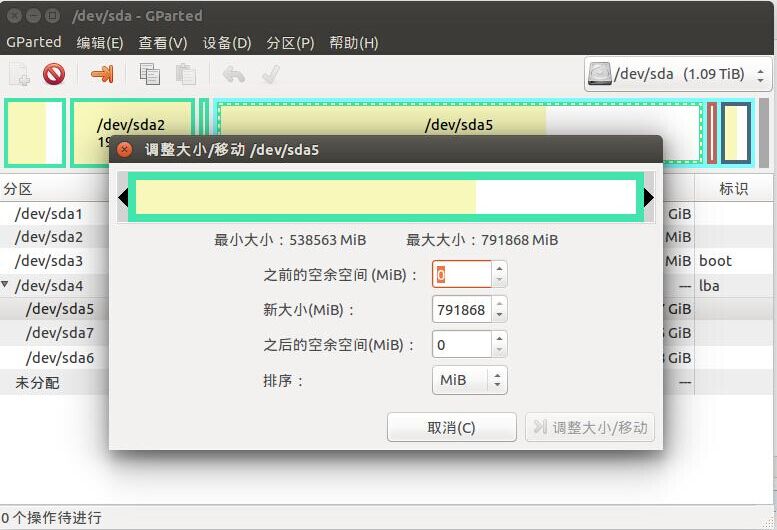
上图就是将要被分割空间的windows分区; 我们在之后的空余空间中输入 20000, 这个数字代表从ntfs分区中分出 20G 的空闲空间, 如下图;

第四步, 我们已经得到了空闲分区, 接下来发现这个空闲分区并不是紧靠 /dev/sda6分区的, 如果不是相邻的区域是无法合并的, 他们之间还隔着一个 /dev/sda7 ,这个区域的类型是 linux-swap 交换空间, 而交换空间如果在使用之中的话是无法调整的, 所以我们需要把它先 off 掉, 然后才可以操作: 右键选择"关闭交换空间", 过一会儿swap就被关闭了;
第五步, off掉交换空间之后, 我们就可以把"之前的空余空间" 设为0, "之后的空余空间"设为20000, 这样就把20G的空间移动到了swap分区的后面, 然后确定;
第六步, 现在空闲空间就已经移动到swap分区的后面, 根目录/dev/sda6分区的前面了, 成为了根目录的相邻区域, 现在就可以把 /dev/sta6 的 "新大小" 加上这20G,我的盘原先是28G,现在已扩容为48G;
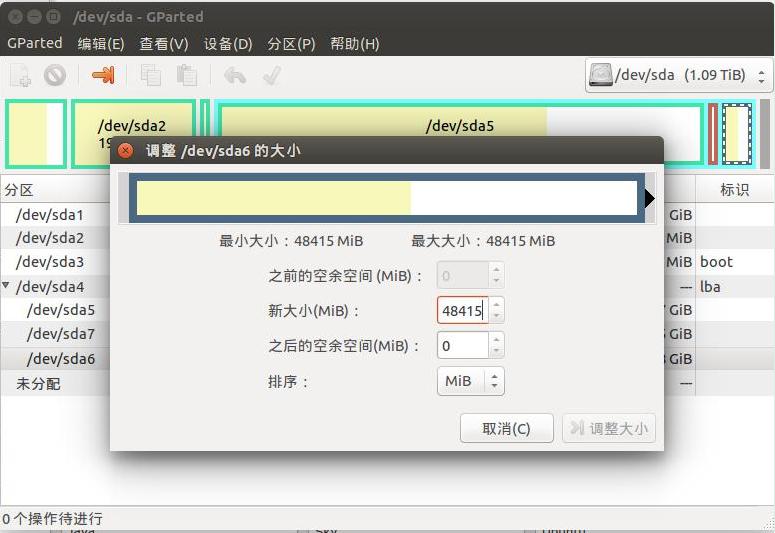
按Super键调出Dash 输入ci, 打开"磁盘使用分析器";
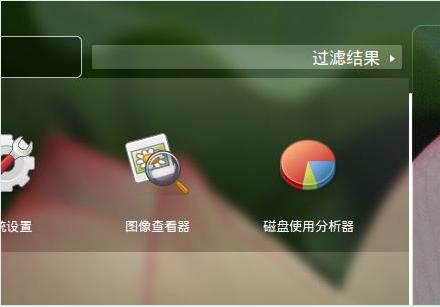
我们可以看到现在磁盘的具体容量:

点击进入可以看到更详细的容量分布;
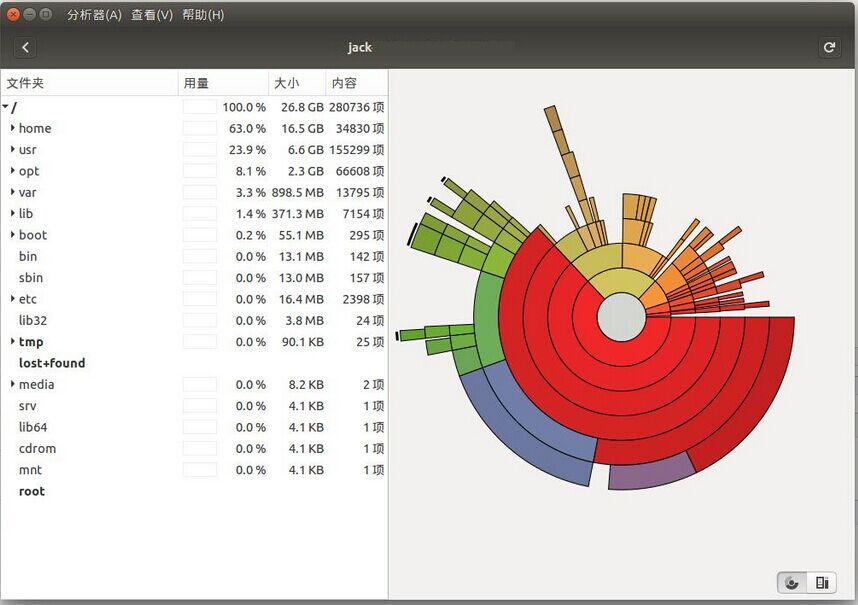
至此, UBuntu系统的分区无损扩容完成.
重启后进入UBuntu系统使用没有任何异常, 操作流畅, 数据完好无损.
在linux上使用交换文件扩展交换空间:http://www.linuxdiyf.com/linux/12615.html
- 虚拟机Ubuntu无损扩展分区(目录)容量的方法
- Ubuntu无损扩展分区(目录)容量的方法
- VM虚拟机下给Ubuntu 目录分区增加容量的方法
- Linux无损扩展分区
- 增加ubuntu分区的容量
- VM虚拟机扩展磁盘容量并挂区该分区
- vmware虚拟机的ubuntu系统下不重新分区而扩大磁盘容量
- 扩展虚拟机的系统分区
- VMware下扩展ubuntu虚拟机根目录分区
- VMware下扩展ubuntu虚拟机根目录分区
- 给ubuntu的swap分区增加容量
- VMware下扩展Ubuntu根分区大小的方法
- VBox下扩展Ubuntu根分区大小的方法
- VMware下扩展Ubuntu根分区大小的方法
- VMware下扩展Ubuntu根分区大小的方法
- Linux如何更改VirtualBox虚拟机的磁盘容量--gparted合并分区(不能扩展主分区不足点,需要配置LiveCD使用)
- virtual box 下WIN7虚拟机C盘容量扩展方法
- Ubuntu 16.04 /home 目录迁移到独立分区的方法
- 关于第八届浪潮杯(山东省赛)
- nand 关键知识点
- Ubuntu 14.04安装Matlab2012a
- SQL使用SELECT *的坏处
- SAPUI5 (36)
- 虚拟机Ubuntu无损扩展分区(目录)容量的方法
- cas + tomcat 配置步骤详细笔记(一)
- python 的 from . import module
- Js是否是面向对象编程的深入理解
- Java获取配置文件的属性值通用工具类2
- Button按钮的四种点击方式
- [leetcode: Python]8.String to Integer
- 使用CAS+tomcat搭建单点登录
- Java POI 操作Excel 应用(一)


